提起WPS,相信大家都不会陌生,特别是对于学生群体和上班族来说,WPS算得上是最常用的办公软件之一。WPS个人版是一款对个人用户永久免费的办公软件产品,除了在文档格式上兼容,WPS在使用习惯、界面功能上,都与微软Office深度兼容,降低了用户的学习成本,完全可以满足个人用户日常办公需求,所以很多小伙伴都会下载使用WPS,WPS也因此获得了广泛好评。很多小伙伴在使用WPS制作表格时,会根据实际需要调整表格的大小,这具体是怎么操作的呢,别着急,快跟着小编一起往下学习吧,有两个方法,都很简单哦!

操作步骤:
方法一:
第一步:打开我们需要调整表格大小的WPS表格;
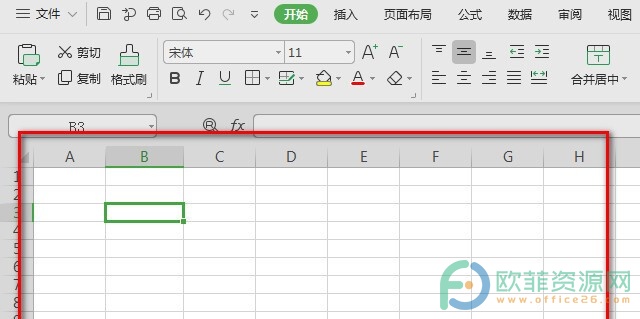
第二步:点击我们需要调整的单元格,选择单元格的线条向下拉动,如图所示,会看到一条虚线,下拉到需要的行高就可以了;
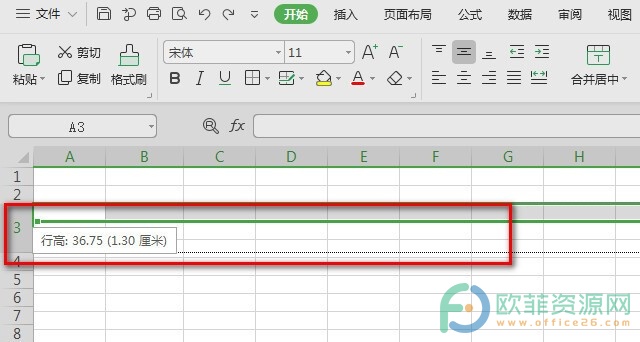
第三步:同样的方法,选择单元格的线条向右拉动,调整单元格列宽。
电脑WPS文档如何翻译文档
当在编辑文档的时候,往往会遇到很多不同的问题,比如在使用WPS软件制作表格的时候会需要拆分或者合并表格,也有可能是需要将文档中的内容使用限制编辑功能保护起来,如果在遇
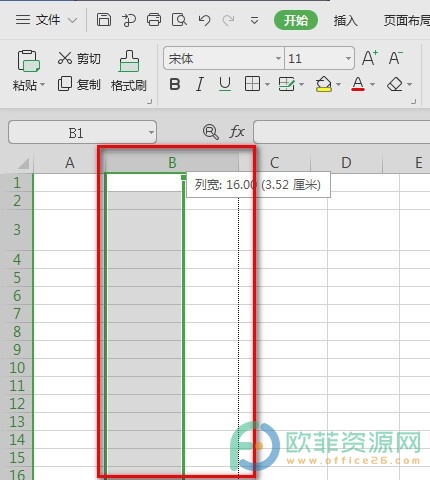
方法二:
第一步:选择需要调整的WPS表格,鼠标右键,在弹出的选项中找到并点击“行高”;
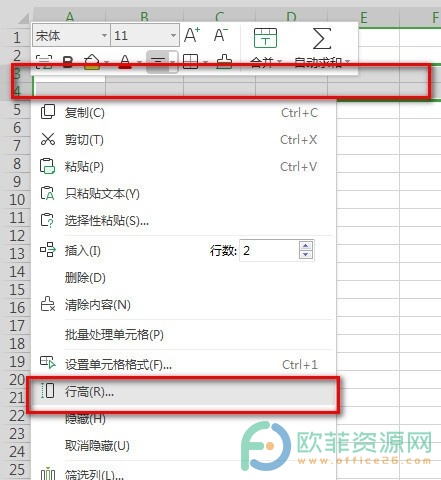
第二步:在弹出的“行高”窗口设置需要的行高数值,点击“确定”就可以了;
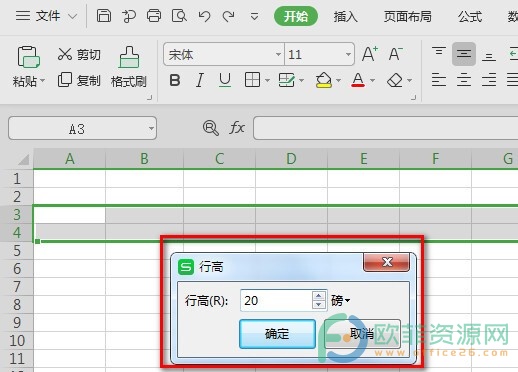
第三步:同样的方法,鼠标右键,选择“列宽”;
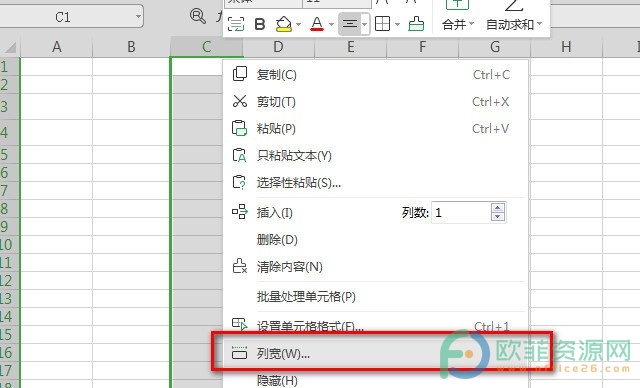
第四步:在弹出的“列宽”窗口设置需要的列宽数值,点击“确定”就可以了。
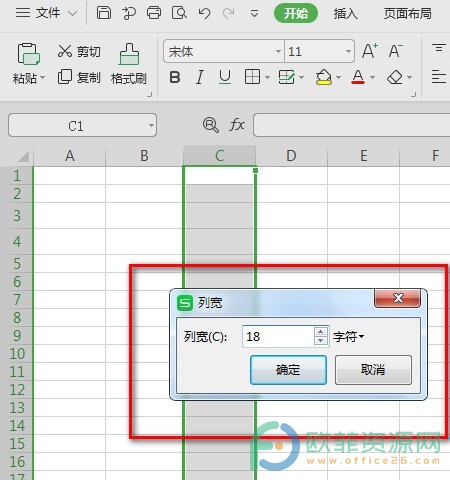
以上就是WPS调整表格大小的方法了,怎么样,是不是很简单呢,还不知道怎么操作的小伙伴快去试试吧,希望对你有帮助。
电脑版wps表格怎么加上双底边框线
当人们需要编辑一份表格文件时,可以在wps办公软件中来解决,wps软件上拥有着齐全的功能和不同类型的文件,用户可以在wps中编辑文档、表格和简历等,再加上现在wps不仅有电脑版



